
Kullanıcıların hemen hemen hepsinin başına gelmiş can sıkıcı bir sorun varsa oda erişim engellendi sorunudur. Sistemde yönetici olsanızda bir dosya veya klasöre erişmeye çalıştığınızda şu uyarılardan

1. Sisteme yönetici olarak oturum açın
Çoğu durumda, dosya / klasör sahipliğinde değişiklik yapmak için Bilgisayarınızda yönetici olmanız gerekir. Yalnızca yöneticiler başka bir kullanıcıya ait dosyalara erişebilir. Ayrıca , Program Dosyaları ve Windows klasörlerindeki gibi sistem dosyalarında değişiklik yapmak için yönetici izinleri sağlamanız gerekir. Dolayısı ile Yönetici hesabı ile oturum açtığınızdan emin olun. Bunun için çalıştıra aşağıdaki kodu yapıştırın
ms-settings:yourinfo
Açılan sayfada hesap altında Yönetici ibaresi bulunmalıdır.

2. Dosya veya klasörün sahipliğini alın
Erişim engellendi hatasında çözüm olarak ilk denenmesi gereken şey O dosya veya klasörün sahipliğini almaktır. Bunun için Ücretsiz ve portable olan EC Menü isimli küçük bir uygulamadan faydalanacağız. Uygulamayı Buradaki linkten indirip çalıştırın açılan arayüzde kaydırma çubuğunu aşağıya doğru kaydırın ve Klasör sağ tuş menüsü ile Dosya sağ tuş menüsü kısımlarında bulunan "Sahipliği al" kısımlarına tik atın ve son olarak sol üstteki "Değişiklikleri Uygula" ismindeki ilk butona tıklayın.

Böylece sağ tuşunuzda sahipliği al özelliği belirecektir. artık erişemediğiniz dosya ve klasörler için bu özelliği kullanıp erişim hakkı elde edebilirsiniz.

NOT: Sahipliği al özelliğini Windows un sistem dosyaları için KULLANMAYINIZ yoksa sisteminiz açılmayabilir.
Dilerseniz sayfa sonunda yeralan "yetki_var.vbs" scriptini indirip erişim sorunu yaşadığınız dosya veya klasörün üzerine sürükleyip bırakarak yetki sorununun giderilip giderilmediğini kontrol edebilirsiniz.

3. Dosya veya klasörün izinlerini kontrol edin
Eğer sahiplik almanız dosya ve klasöre erişmeniz için yeterli değilse ilgili klasör için kullanıcı izinlerine gözatmanızda fayda var , bunun için klasörü veya dosyayı sağ tıklayıp Özellikler dedikten sonra güvenlik sekmesine geçiş yapın

Sağ dip kısımda yeralan Gelişmiş kısmına tıklayıp izin girdileri kısmında "İzin verme" diye bir ifade varmı kontrol edin eğer varsa düzenle butonuna tıklayın.
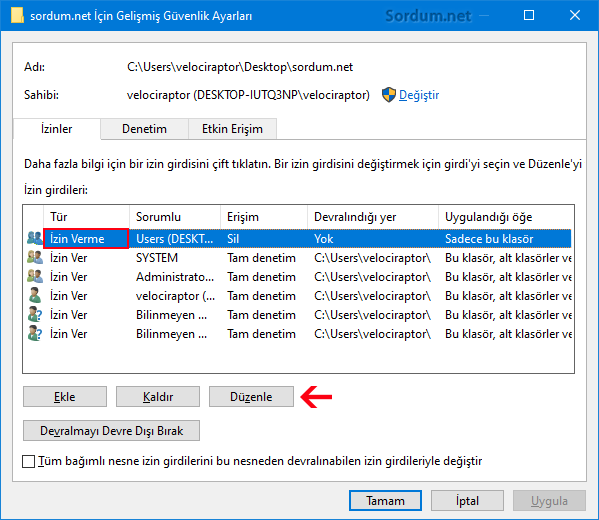
Yeni açılan pencerede Tümünü temizle butonuna tıkladığınızda yetki sorununun giderilmiş olması gerekir. Sayfa sonundaki script bu işlemi otomatik olarak yapmaktadır.

4. Antivirüs ayarlarınızı kontrol edin
Bazen sebepsiz şekilde antivirüsler dosya veya klasörlere erişimi engeleyebiliyorlar bu nedenledirki antivirüs ayarlarınızı kontrol edip gerekiyorsa kısa bir süreliğine Antivirüsü devre dışı bırakıp ilgili dosya veya klasöre erişmeyi deneyebilirsiniz. Ayrıca denetimli klasör erişimi ayarlarınızın da klasöre erişimi engellememiş olması gerekir - Burada , ilaveten veriyi korumak için içeriği şifrele özelliğinin erişilemeyen dosya veya klasör için uygulanmamış olduğunu da kontrol edin - Burada . Diğer deneyebileceğiniz şey Kullanıcı hesabı denetimini kapatıp sonrasında İlgili dosya veya klasörün sahipliğini almayı denemek ve ardından dosya veya klasöre erişmek olabilir . Bunun için çalıştıra aşağıdaki kodu yazın
UserAccountControlSettings
Çıkan pencerede kaydırma çubuğunu en dibe indirin

Son olarak tamam butonu ile onaylayın .Bunların dışında yapabilecekleriniz ;
a) Sistemi güvenli kipte açıp üstteki adımları sırası deneyebilirsiniz.
b) Eğer bir işlem, erişmeye çalıştığınız dosya veya klasörü kullanıyorsa bunu engellemek için Görev yöneticisini açıp ilgili işlemi bulup sonlandırmanız gerekecektir.

- Veriyi korumak için içeriği şifrele özelliğini Nedir Burada
- Denetimli Klasör erişimi nedir nasıl kullanılır Burada
- Bir kullanıcıya dizin erişimini yasaklama Burada
- Windows 10 da Sağ tuşa şifrele ilavesi Burada
- Program kullanmadan bir Klasöre erişimi engelleme Burada
- Dosya,klasör veya programlara erişimi yasaklama Burada
- Bir Dosya veya klasöre erişimi engelleyip gizleyelim Burada
- Windows 10 daki Dosya ve Klasör izinlerini yedekleyelim Burada
- Sağ tuş ile klasör ve dosyalara erişimi engelleme Burada




Halletmenizse sevindim , selamlar.
Harikasınız. Son 3 saatim çöp olmuştu Eski bir Hdd teki Silverlight klasörü asla silinmiyordu. Herşeyi denedim. Bu basit program kesin çözüm. Teşekkürler
Eski sistemler için en iyisi
Makalenin sadece başlığını okudum.Makale güzel ele alınmış ama ben yeni bir 64bit makine alana kadar GNU-Linux tarafına geçtiğimden,şuan bu konu bana çok uzak.....Ama Windows OS kullanan pc kullanıcıları için "OLMAZSA OLMAZ" konulardan biri......
Teşekürler Shampuan , arada foruma da beklerim 🙂
10 numara paylaşım teşekkürler.
Faydalı olmasını dilerim.
wayy be aradığım çözüm. eyvallah sağolasın
Sende sağolasın , selamlar.
Çok saol dostum bunuda öğrendiğimiz iyi oldu 😉